- Har du modtaget følgende meddelelse: Advarsel om at besøge dette websted kan skade din computer?
- I dette tilfælde kan du scanne dit system, geninstallere browseren eller anvende andre løsninger nedenunder.
- Besøg dette Windows 10 udsteder sektion såvel at se, at sådanne problemer altid kan løses med lethed.
- Se også vores nærmere Chrome-fejlfindingshub for at finde masser af andre tricks.

- Nem migration: Brug Opera-assistenten til at overføre spændende data, såsom bogmærker, adgangskoder osv.
- Optimer ressourceforbrug: din RAM-hukommelse bruges mere effektivt end Chrome gør
- Forbedret privatliv: gratis og ubegrænset integreret VPN
- Ingen annoncer: indbygget Ad Blocker fremskynder indlæsning af sider og beskytter mod datamining
- Download Opera
Nogle gange når du surfer på nettet, kan du få Advarsel - det kan skade din computer at besøge denne side besked.
Mange brugere er foruroliget over denne besked, og det med rette, men i dagens artikel forklarer vi dig, hvad denne meddelelse gør, og hvordan man håndterer den i din Google Chrome browser.
Advarsel - det kan skade din computer at besøge denne side besked kan vises, når du besøger bestemte websteder.
Det vises ofte, når du prøver at få adgang til et websted, der indeholder ondsindet kode, men nogle gange ser du muligvis denne meddelelse, når du prøver at se almindelige websteder.
Sådan løses dette websted kan skade din computer i Chrome?
- Scan dit system
- Prøv at få adgang til hjemmesiden fra en anden enhed
- Deaktiver Safe Browsing-funktionen i Chrome
- Geninstaller browseren
- Ignorer meddelelsen, og fortsæt til webstedet
- Skift til en anden browser
- Sørg for, at din browser er opdateret
1. Scan dit system

Hvis du bliver ved Advarsel - det kan skade din computer at besøge denne side besked på næsten ethvert websted, er det muligt, at dit system er inficeret af malware.
Normalt vises denne meddelelse, når du prøver at besøge et uklart og potentielt ondsindet websted, men hvis meddelelsen vises, når du besøger pålidelige websteder, kan problemet være noget andet.
For at sikre, at dit system ikke er inficeret af malware, skal du sørge for at scanne den ved hjælp af Bitdefender. Nogle gange kan malware forstyrre din browser og få denne meddelelse til at vises, så det er vigtigt, at du scanner din pc.
Hvis din pc er ren, skal du gå til den næste løsning. Husk også, at ikke alle antivirusværktøjer er lige så effektive, så det er derfor, vi anbefaler dette pålidelige antivirus.
Bitdefender tilbyder god beskyttelse, og det er let på dine ressourcer, så du ved ikke engang, at det scanner din PC.

Bitdefender Antivirus Plus
Advarsel relateret til besøg på websteder kan være relateret til malware. Brug Bitdefender til en nøjagtig pc-scanning!
Besøg webstedet
2. Prøv at få adgang til hjemmesiden fra en anden enhed

Det Advarsel - det kan skade din computer at besøge denne side meddelelse kan kun vises på din pc. For at sikre dig, at din pc er problemet, skal du prøve at få adgang til dette websted fra en anden enhed.
Hvis problemet ikke vises på andre enheder, er det muligt, at din pc-konfiguration eller malware-infektion forårsager denne fejl.
Husk, at denne løsning kun gælder for pålidelige og pålidelige websteder. Hvis du prøver at få adgang til et uklart websted, som du besøger for første gang, bør du undgå denne løsning.
3. Deaktiver Safe Browsing-funktionen i Chrome
- Klik på Menu i øverste højre hjørne, og vælg Indstillinger fra menuen.
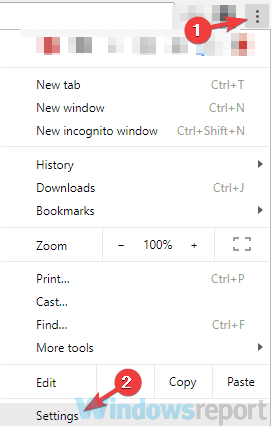
- Rul helt ned og klik på Fremskreden knap.
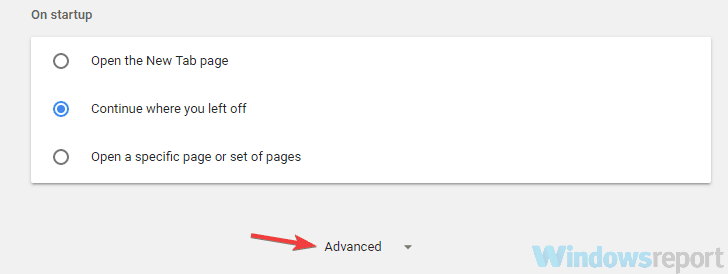
- Rul ned til Privatliv sektion og deaktiver Sikker browsing funktion.
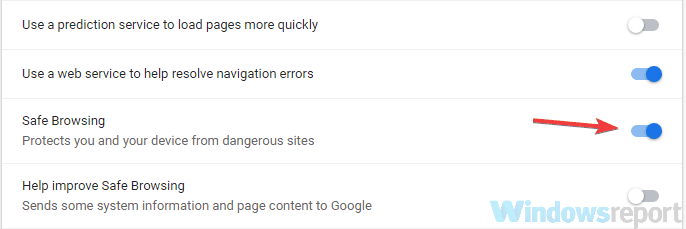
Kør en systemscanning for at finde potentielle fejl

Download Restoro
PC-reparationsværktøj

Klik på Start scanning for at finde Windows-problemer.

Klik på Reparer alt for at løse problemer med patenterede teknologier.
Kør en pc-scanning med Restoro reparationsværktøj for at finde fejl, der forårsager sikkerhedsproblemer og afmatning. Når scanningen er afsluttet, erstatter reparationsprocessen beskadigede filer med friske Windows-filer og komponenter.
Advarsel - det kan skade din computer at besøge denne side meddelelse vises normalt i Google Chrome, og det skyldes funktionen Safe Browsing.
Denne funktion er faktisk ret nyttig, da den scanner websteder, som du prøver at besøge, og hvis et bestemt websted har ondsindet kode, får du denne besked.
Du kan dog altid deaktivere funktionen Sikker browsing, hvis du vil. For at gøre det skal du blot følge ovenstående trin.
Når du har gjort det, skal du være i stand til at få adgang til ethvert websted uden denne besked. Husk, at du ved at deaktivere denne funktion risikerer dit system.
Som en tommelfingerregel anbefales det kun at deaktivere denne funktion, når du besøger velkendte og sikre websteder.
Husk, at andre browsere også har lignende funktioner, så du ikke bruger Chrome, skal du kontrollere afsnittet om beskyttelse af personlige oplysninger i din browser og deaktivere funktionen Sikker browsing.
4. Geninstaller browseren

Ifølge brugerne er Advarsel - det kan skade din computer at besøge denne side meddelelse kan undertiden vises, hvis du har problemer med din browser.
Denne meddelelse vises normalt på problematiske websteder, men hvis du ofte ser denne meddelelse, selv på websteder, som du ofte besøgte, kan problemet være din installation.
For at løse dette problem foreslår brugerne at geninstallere din browser. Der er flere måder at afinstallere din browser på, men måske er den bedste at bruge afinstallationssoftware som f.eks. IOBit Uninstaller.
For at fjerne et program fuldstændigt er det vigtigt at fjerne alle dets filer og registreringsdatabase poster, da de kan forårsage visse problemer.
⇒ Download IObit Uninstaller PRO gratis
Redaktørens note:Denne artikel fortsætter på næste side.
 Har du stadig problemer?Løs dem med dette værktøj:
Har du stadig problemer?Løs dem med dette værktøj:
- Download dette pc-reparationsværktøj klassificeret Great på TrustPilot.com (download starter på denne side).
- Klik på Start scanning for at finde Windows-problemer, der kan forårsage pc-problemer.
- Klik på Reparer alt for at løse problemer med patenterede teknologier (Eksklusiv rabat for vores læsere).
Restoro er blevet downloadet af 0 læsere denne måned.
![RETNING: Fejl ved indlæsning af denne ressource i Chrome [Bedste løsninger]](/f/cda0e4aa8ae5d8919195bf0756190d2d.jpg?width=300&height=460)

